Na era digital, as fotografias adicionadas aos anúncios de imóveis podem ser fator decisivo para atrair potenciais compradores ou locatários. Fotografias de qualidade não apenas destacam os melhores aspectos de uma propriedade, mas também contam uma história visual, transmitindo seu potencial e estilo de vida. Dessa forma, vamos aprender a como adicionar fotografias na ficha de cadastro de um imóvel no iList 10.
1. Na página de cadastro do imóvel, acesse a aba "Imagens e Vídeos".
2. Clique em "Selecionar arquivo" para escolher as imagens salvas em seu dispositivo.
ATENÇÃO: este campo deve ser utilizado para adicionar fotos estáticas. Ou seja, fotos comuns, registradas com câmeras tradicionais. É obrigatório adicionar pelo menos uma foto estática. Caso queira adicionar fotos 360º ou fotos panorâmicas, utilize os campos dedicados a estes tipos de imagem, na parte direita da tela.
3. Caso tenha diversas fotos para adicionar a esta ficha de cadastro, faça o carregamento de, no máximo, vinte em vinte fotos. Dessa forma, o sistema fará o upload das fotos em poucos segundos.
4. Após a conclusão do carregamento das fotos, você poderá reorganizar a ordem de exibição das fotografias ao clicar e arrastar a imagem para o novo local que ela deverá ficar.
ATENÇÃO: caso realize qualquer reordenação das fotos, salve a página imediatamente para evitar a perda das alterações. O ato de apagar uma foto, por exemplo, faz com que a página seja atualizada, o que fará com que qualquer modificação seja perdida caso não seja salva.
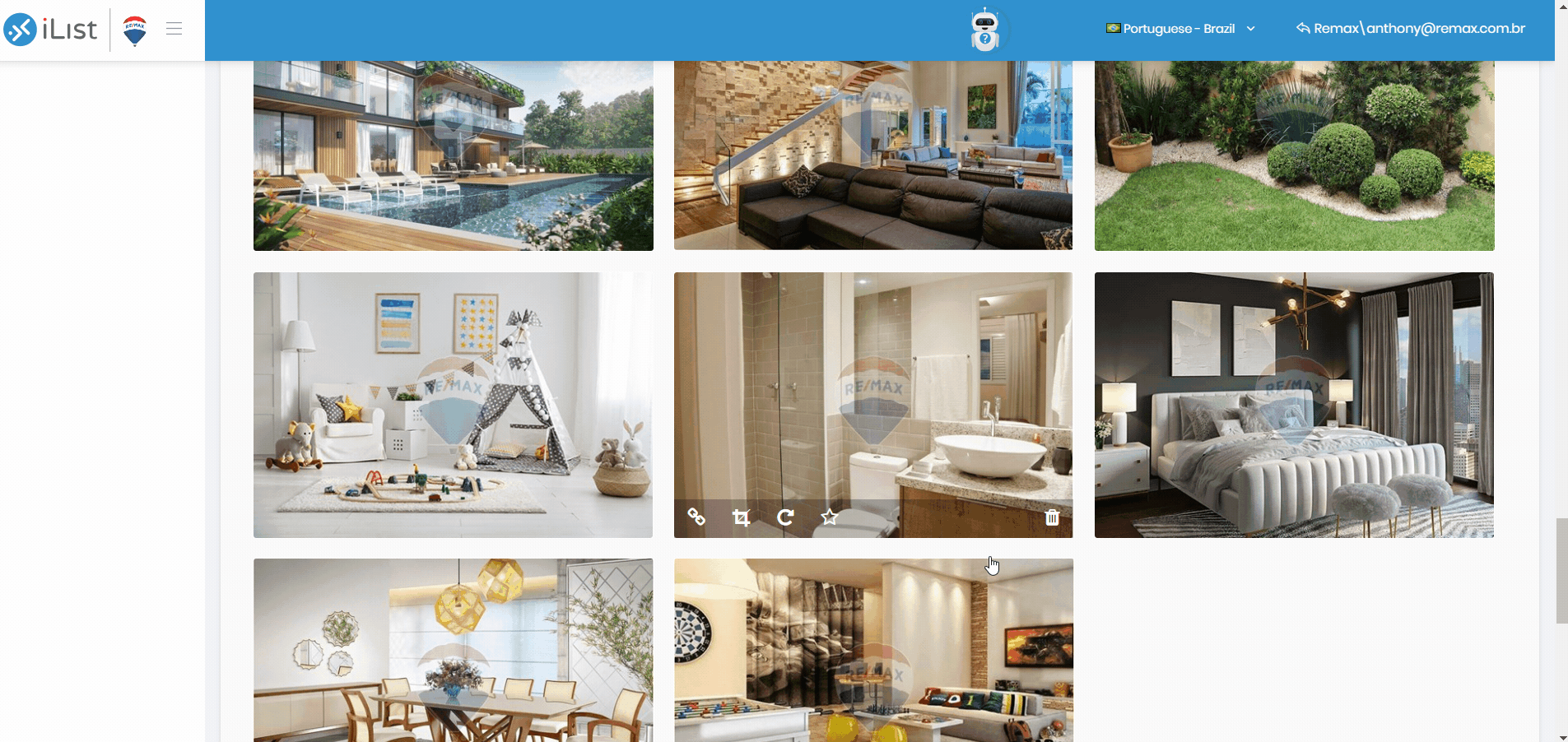
5. Caso tenha adicionado uma fotografia por engano, também é possível apagar imagens adicionadas ao clicar no ícone de lixo.
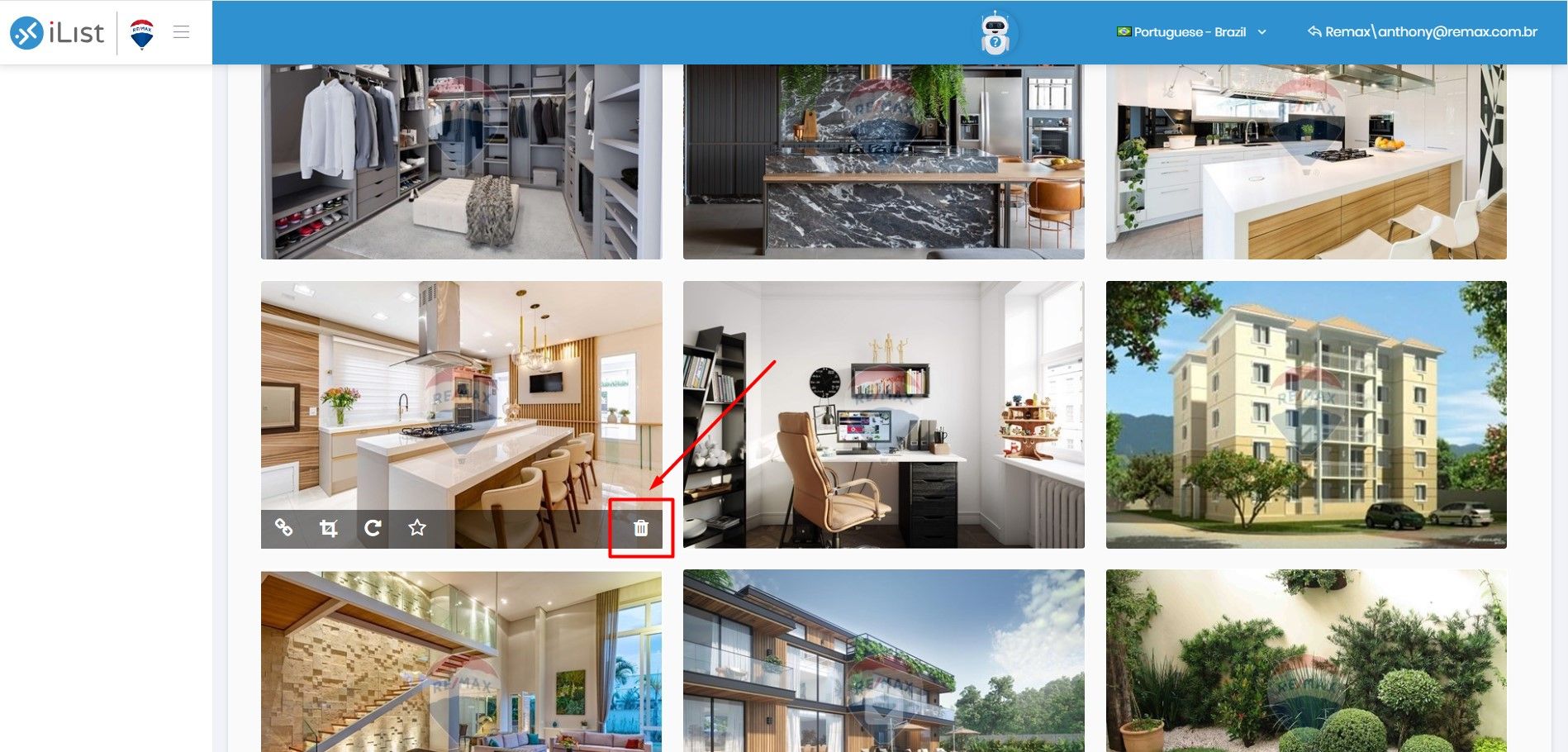
6. Aguarde a finalização do carregamento e clique em "Salvar", "Salvar como Rascunho" ou "Salvar e Ativar" para finalizar a adição.